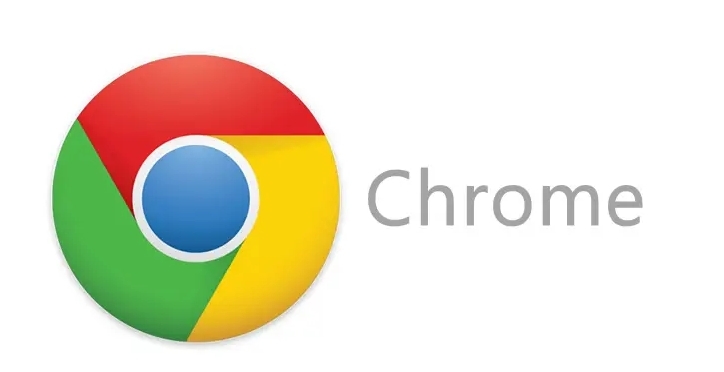怎么关闭Win7电脑防火墙对谷歌浏览器的屏蔽?当我们使用谷歌浏览器搜索内容,没有关闭防火墙功能就可能导致网页无法访问。想正常使用谷歌浏览器搜索功能,解除系统防火墙,就快来了解小面这篇快速关闭Win7防火墙对谷歌浏览器的屏蔽方法,相信小伙伴们阅读后就能顺利关闭防火墙使用上网功能了。

快速关闭Win7防火墙对谷歌浏览器的屏蔽方法
1、快捷键"win+R"开启运行,输入"firewall.cpl"命令,回车打开。(如图所示)
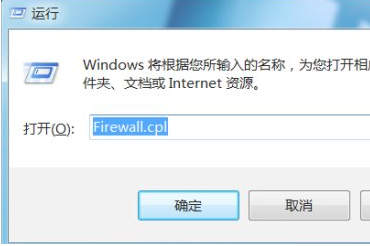
2、在新界面中,点击左侧的"允许程序或功能通过windows防火墙"选项。(如图所示)
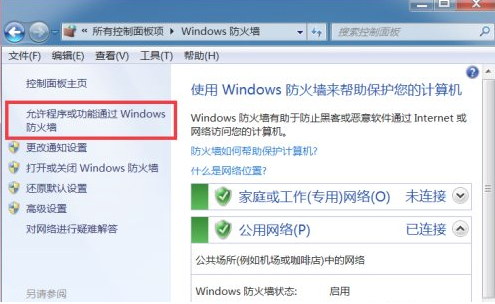
3、接着点击"更改设置"按钮。(如图所示)
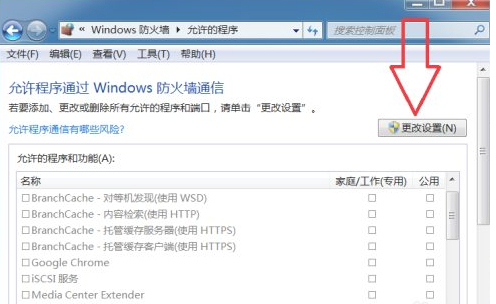
4、将其中的"GoogleChrome"勾选上。(如图所示)
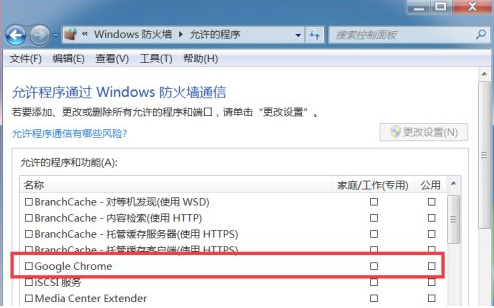
5、点击确定保存即可。(如图所示)
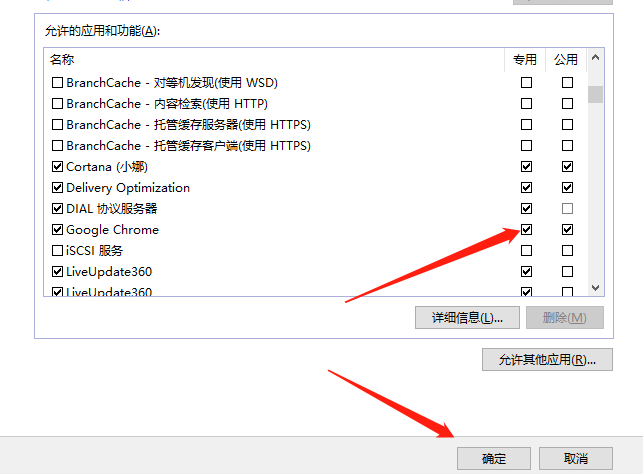
以上就是【怎么关闭Win7电脑防火墙对谷歌浏览器的屏蔽?快速关闭Win7防火墙对谷歌浏览器的屏蔽方法】的详细内容,更多请关注本站其它相关文章!